Samsung ZSS109 User Manual

사용자 안내문
본 제품을 구입해주셔서 감사합니다
시스템을 설치하기 전에 이 설명서를 꼭 읽어보십시오
보다 안전하고 편리하게 사용하실 수 있습니다
B급 기기
( 가정용 정보통신기기 )
본 제품은 B 급 기기로서 전자파 장해 검정을 합격한 기기임 .
본 설명서의 저작권은 삼성전자주식회사에 있습니다. 이 설명서의 일부 혹은 전부를 삼성전자의
허가 없이 전자적, 기계적, 음향적인 어떤 수단으로도 재생산하거나 전송할 수 없습니다
이 설명서의 내용은 제품의 기능 향상 등을 이유로 예고없이 변경될 수 있습니다
은 삼성의 등록상표입니다
SmartServer ZSS109 (ZSS109)는
이 외의 회사명이나 제품명은 해당 회사 소유의 등록상표입니다
Copyright© SAMSUNG All rights Reserved.
.
.
.
이 기기는 가정용으로 전자파 적합 등록을 한 기기로서 주거지역은 물론
모든 지역에서 사용할 수 있습니다 .
.
.
.
삼성전자의 등록상표입니다
.
.
2006. 5. 20
초판
i

시작하기 전에
본 설명서는 삼성서버를 운영하고자 하는 관리자 혹은 서버 시스템에 대한 사전지식을 갖추고 있는
엔지니어를 주요 독자 대상으로 하고 있습니다. 하지만, 시스템에 익숙치 않은 분도 본 설명서를
참고하여 삼성서버에 대해 이해하는데 많은 도움이 될 것입니다. 서버 제품을 처음 사용해 보거나, 사
용이
익숙하지 않은 사용자는 설치하거나 사용하기 위해 구입처로 문의하여 전문가의 도움을 받도록
권장합니다
설치자가 임의로 하드웨어의 구성을 변경하거나 보드를 함부로 교체하게 되면 대량의 데이터
손실이나 네트워크 서비스 중단 등의 치명적인 문제가 발생할 수 있으므로 설명서의 지시사항을
따르고, 주의사항을 기억하면서 제품을 다루도록 합니다
.
.
주 의
삼성서버를 사용하기 전에 반드시 별도 책자로 제공되는(또는 본 설명서 뒷부분에 있는 부록
"
삼성서버를 안전하고 편안하게 사용하기 위해 지켜야 할 점"을 먼저 읽고 작업해야 합니다
서버를
안전하고 편안하게 사용하기 위해 지켜야 할 점"에는 삼성서버를 사용하는 중에 사용자가
반드시 지켜야 할 안전에 관한 주의사항에 대해 설명하고 있습니다
본 설명서의 각 장에도 삼성서버와 작업을 할 때 지켜야 할 여러 가지 주의사항에 대해 언급하고
있습니다 .
본 설명서에 언급된 주의사항을 반드시 준수하여 작업을 진행하도록 합니다 .
.
B)
. "
삼성
ii
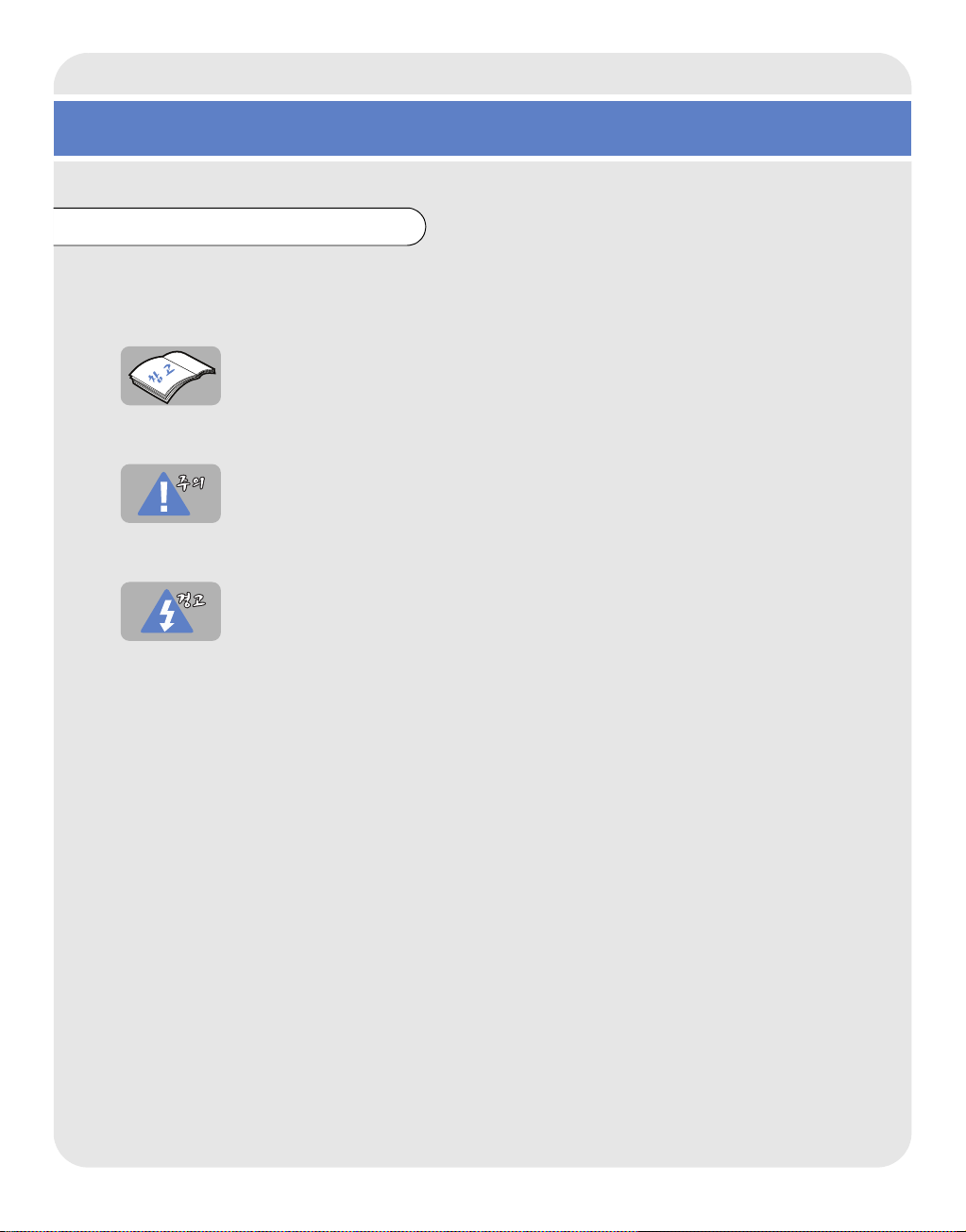
설명서의 참고 문구에 대한 설명
설명서에 표시되어 있는 참고 문구는 다음과 같은 의미를 지닙니다
참고에는 삼성서버 시스템을 보다 다양하고 쉽게 사용할 수 있도록 여러 가지
정보들을 제공합니다 .
이 표기와 함께 설명된 내용을 무시하면 사용자에게 사소한 개인적인 손해가
발생하거나 서버 제품의 특정 기능을 제대로 사용하지 못할 수 있습니다 .
이 표기와 함께 설명된 내용을 무시하면 사용자에게 심각한 상해가 발생하거나
자칫 생명을 잃을 수 있는 위험한 상태에 이를 수 있습니다 .
.
iii

설명서의 구성
본 설명서는 제품에 대한 기본 이해에서 부터 사용 시 거쳐가야 하는 과정별 설명을 기본 원칙으로 하
사용자에 따라 필요한 부분만 골라서 읽을 수 있도록 구성되어 있습니다
고
제품과 함께 제공되는
(www.sec.co.kr/server)에서
제 1 장 시스템 설치하기
SmartInstall CD 에
온라인으로 제공되고 있으며, 필요시 삼성전자 홈페이지
다운로드 받아 사용할 수 있습니다
.
서버의 기능과 특징 및 주요 장점 등에 대해 소개하고 시스템의 외관 및 제품 사양에 대해
살펴봅니다. 또한 시스템을 설치하기 전에 필요한 주의사항 및 설치 환경에 대해 알아본 다음
시스템 연결 방법에 대해 설명합니다
제 2 장 SmartInstall CD 를 이용한 운영체제 설치하기
삼성서버의 편리한 기능 중 하나인
할
수
있도록 도움을 주는 설명입니다
제 3 장 BIOS Setup
.
SmartInstall CD를
.
이용하여
OS 설치 및
서버의 하드웨어 설치를 완료한 후 시스템의 전원을 켰을 때부터 수행되는 과정들을 설명합니다
그리고
, BIOS 설정
제 4 장 시스템 업그레이드하기
서버의 덮개를 여는 방법에서부터, 내부 구조
프로그램에서 각종 파라미터를 설정하는 방법을 설명합니다
, CPU 추가 장착,
메모리 확장, 옵션 보드 설치 방법
등 시스템의 기능을 확장하기 위해 수행하는 모든 작업들에 대해서 설명합니다
제 5 장 그래픽 카드 사용하기
ZSS109
제품의 옵션 사양인 그래픽 카드의 사용방법을 소개합니다
.
드라이버 설치를 간편히
.
.
.
.
제 6 장 RAID 구성하기
제품에 설치되어 있는
설정
방법에 대해 설명합니다
부록 A 문제 해결 (Troubleshooting)
서버를 사용하면서 일어날 수 있는 문제점과 해결책, 알아두면 유용한 정보를 제공합니다
부록 B 삼성서버를 안전하고 편안하게 사용하기 위해 지켜야 할 점
사용자가 삼성서버를 사용하다가 자칫 일어날 수 있는 위험을 예방하거나 재산상의 손해 등을 막기
위한 내용으로 구성되어 있습니다. 주의 내용을 참고하여 삼성서버의 설치, 작업, 사용하는 자세
등에 대한 자세한 설명을 반드시 숙지하신 후 작업하도록 합니다
SATA
컨트롤러를 사용하기 전에 수행해 주어야 하는
.
RAID 구성
프로그램의
.
.
iv

목 차
제1장 시스템 설치하기
설치 환경 및 주의 사항
포장 풀기
ZSS109
서버 외관 살펴보기
서버 연결하기
전원을 켜고 끄기
시스템 사양
제2장
SmartInstall CD를
개요
SmartInstall Windows 쉬운 설치 .................................................................................. 2-3
SmartInstall Windows
Driver
Directory, File Map ..................................................................................................... 2-14
/ 물품
서버 시스템의 주요 기능
서버 앞면
서버 뒷면
케이블 연결 다이어그램
.............................................................................................................................. 2-2
편리성
........................................................................................................................ 1-6
........................................................................................................................ 1-8
............................................................................................................... 1-9
................................................................................................................ 1-12
............................................................................................................................ 2-2
수동 설치
................................................................................................. 1-2
확인하기
........................................................................................................ 1-11
............................................................................................ 1-4
................................................................................ 1-5
...................................................................................................... 1-6
............................................................................................... 1-10
이용한 운영체제 설치하기
사용자 설치
......................................................................................................... 2-12
............................................................................... 2-7
제3장
BIOS Setup
시스템
BIOS 설정
BIOS
설정 메뉴 화면
메뉴 바 ............................................................................................................................ 3-4
BIOS 메뉴
알아보기
Main 메뉴
Advanced
Security 메뉴 ............................................................................................................... 3-11
메뉴
Power
Boot 메뉴 ...................................................................................................................... 3-14
메뉴
Exit
화면으로 들어가기
.................................................................................................... 3-3
..................................................................................................... 3-5
....................................................................................................................... 3-5
메뉴 ............................................................................................................... 3-6
................................................................................................................... 3-13
....................................................................................................................... 3-16
.......................................................................... 3-2

제4장 시스템 업그레이드 하기
분해하기 전 꼭 읽어봐야 할 주의사항
시스템 덮개 열기
시스템 내부 살펴보기
프로세서 교체하기
메모리 확장하기
DIMM
선택시 주의사항
장착하기
DIMM
제거하기
DIMM
PCI 카드
HDD
ODD
FDD
장착하기
설치하기
데이터 유실에 관한 주의사항 (하드 디스크 관리
구성 및 연결 정보
HDD
교체하기
HDD
HDD
추가방법
교체하기
교체하기
.......................................................................................................... 4-4
................................................................................................... 4-7
....................................................................................................... 4-8
......................................................................................................... 4-12
............................................................................................................ 4-14
............................................................................................................ 4-15
...................................................................................................... 4-15
............................................................................................................ 4-18
.............................................................................................................. 4-20
.............................................................................................................. 4-22
............................................................................................................ 4-23
............................................................................................................ 4-25
제5장 그래픽 카드 사용하기
ZSS109
Dual Monitor
에서 지원하는
Quadro FX3450 / FX1400 / FX540 Video Board ............................................................ 5-2
사용하기
Dual Monitor 사용 하기 .................................................................................................. 5-4
graphic mode 목록 .................................................................. 5-2
................................................................................................. 5-3
.......................................................................... 4-2
................................................................................................ 4-12
) ....................................................... 4-18
................................................................................................ 4-20
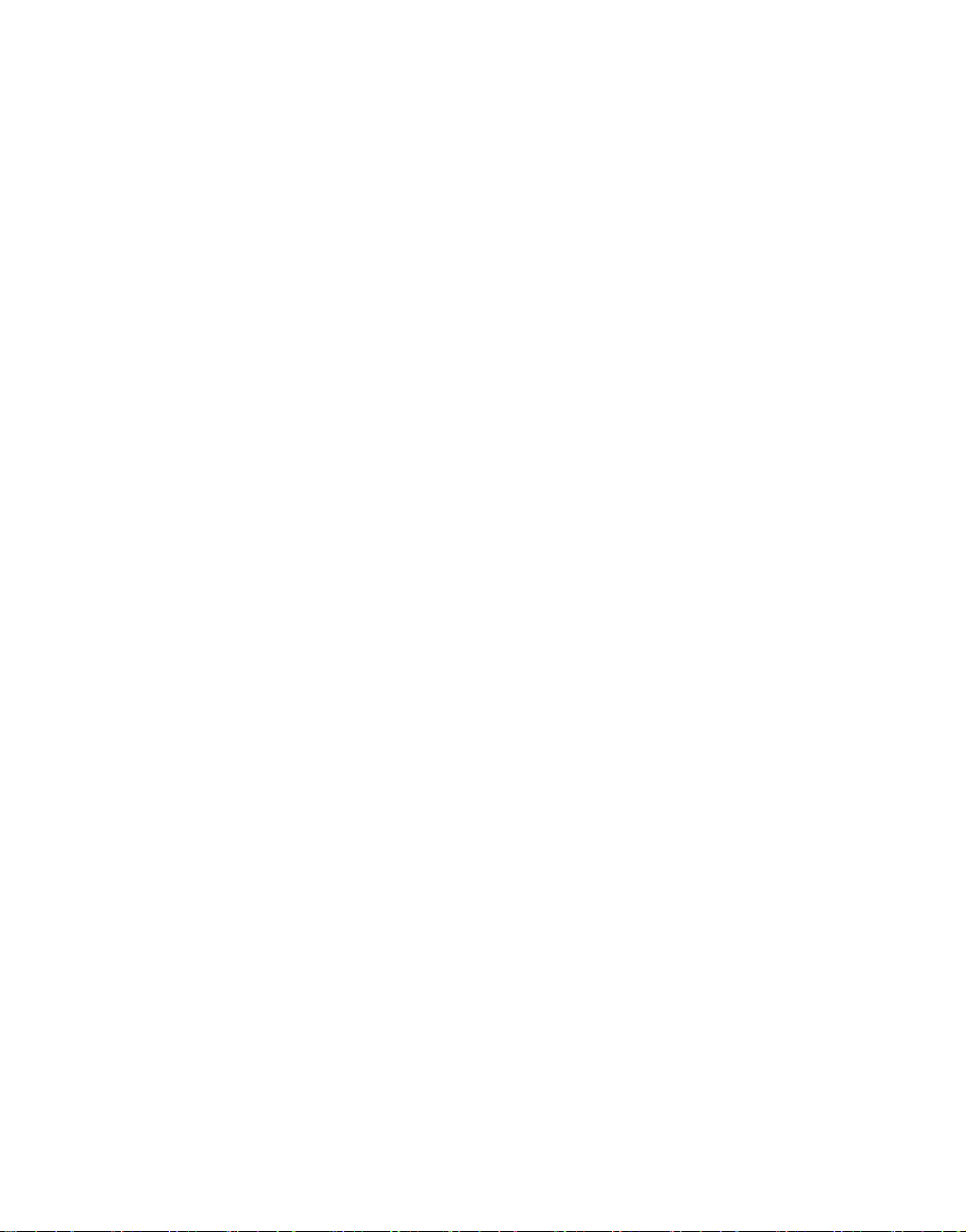
제6장
RAID
구성하기
RAID 개요 .................................................................................................................... 6-2
RAID
수준
.................................................................................................................... 6-3
RAID 0 (
RAID 1 (
스트립 크기
BIOS 설정 ...................................................................................................................... 6-4
Intel Matrix Storage Manager Option ROM
Option ROM
RAID 볼륨 생성 방법 ...................................................................................................... 6-5
RAID
RAID
RAID
디스크를
디스크를
스트리핑
미러링
볼륨 생성의 예
볼륨 삭제 방법
볼륨 삭제의 예
Non-RAID로
Non-RAID로
) ........................................................................................................ 6-3
) ............................................................................................................ 6-3
.................................................................................................................... 6-4
설정하기
환경으로 들어가기
...................................................................................................... 6-6
.................................................................................................... 6-10
.................................................................................................... 6-10
재설정하는 방법
재설정의 예
.................................................................................... 6-5
...................................................................... 6-11
............................................................................. 6-11
.................................................. 6-5
Intel Matrix Storage Console program ....................................................................... 6-13
기본모드
고급모드
시스템 보고서
지원
정보
장치 정보
....................................................................................................................... 6-13
....................................................................................................................... 6-13
............................................................................................................... 6-14
.............................................................................................................................. 6-14
.............................................................................................................................. 6-15
...................................................................................................................... 6-15
RAID 복구 .................................................................................................................. 6-19
고장난
RAID 0 볼륨 ...................................................................................................... 6-20
성능이 저하된
RAID 1 볼륨 .......................................................................................... 6-21
부록
A
문제해결
ZSS109
(Troubleshooting)
사용정보
시스템 전원 문제
시스템 부팅시의 문제
비디오 시스템 문제
기타 하드웨어 문제
네트워크 관련 문제
........................................................................................................ A-3
......................................................................................................... A-3
.................................................................................................. A-4
..................................................................................................... A-5
..................................................................................................... A-6
..................................................................................................... A-6
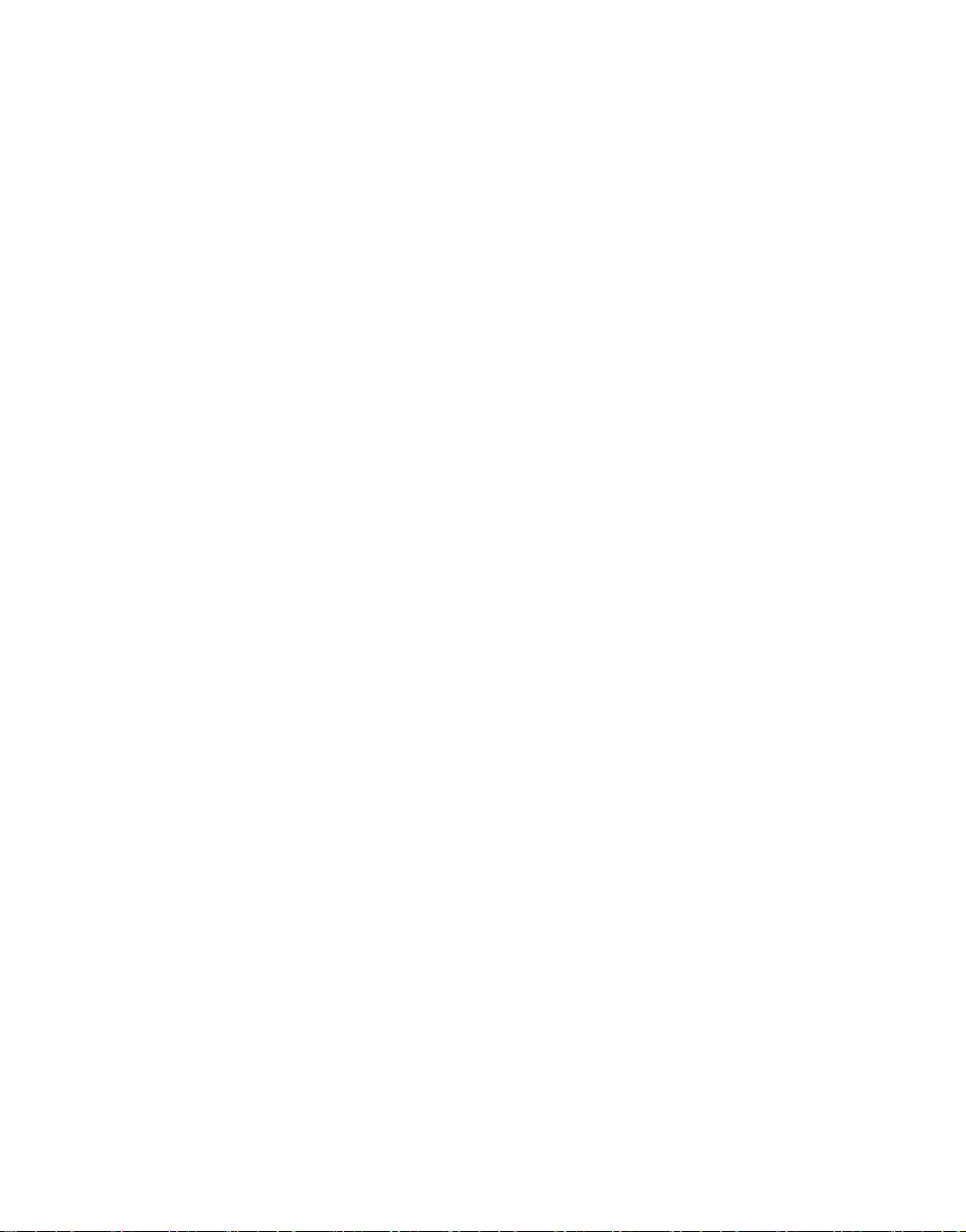
부록
B
삼성서버를 안전하고 편안하게 사용하기 위해 지켜야 할 점
안전 지시사항과 표기
전원 관련 주의할 점
전원 코드 점검하기
전원을 연결할 때 주의할 점
여러 개의 전원 코드를 사용하는 경우
접지된 전원 콘센트
배터리 사용시 주의할 점
사용할 때 주의할 점
삼성서버의 업그레이드 시 주의할 점
기능 확장 및 유지보수 등의 작업을 할 때 주의할 점
접근 덮개를 열기 전에 주의할 점
팬 사용상 주의점
정전기 방지를 위한 대책
냉각과 통풍에 대한 주의점
삼성서버를 들어올릴 때와 옮길 때 주의할 점
설치할 때 주의할 점
서버를 옮길 때 주의할 점
경고
............................................................................................................................. B-13
데이터 유실에 관한 주의사항 (하드 디스크 관리
삼성서버를 사용할 때의 올바른 자세
앉는 자세
눈의 위치 (모니터 및
손의 위치 (키보드 및 마우스
사용시간 (휴식 시간
조명
온도 외 조건
..................................................................................................................... B-17
............................................................................................................................. B-18
.................................................................................................. B-2
.................................................................................................... B-4
....................................................................................................... B-4
........................................................................................... B-4
........................................................................... B-6
....................................................................................................... B-6
............................................................................................. B-6
.................................................................................................... B-7
.......................................................................... B-9
..................................................... B-9
................................................................................ B-10
......................................................................................................... B-10
............................................................................................. B-11
.......................................................................................... B-11
........................................................... B-12
.................................................................................................... B-12
............................................................................................ B-12
) .................................................... B-16
........................................................................ B-16
LCD) ......................................................................................... B-17
) .................................................................................... B-18
) ................................................................................................. B-18
................................................................................................................ B-18

제1장
시스템 설치하기
설치 환경 및 주의 사항
포장 풀기
ZSS109 서버
서버 외관 살펴보기
서버 연결하기
전원을 켜고 끄기
/ 물품
확인하기
시스템의 주요 기능
............................................1-6
서버 앞면
서버 뒷면
케이블 연결 다이어그램
.....................................................................1-6
.....................................................................1-8
....................................................1-9
..............................................1-11
......................................1-2
.................................1-4
.....................1-5
...........................................1-10
시스템 사양
......................................................1-12

이 장에서는
설치하여 전원을
를
해
소개하고 시스템의 외관 및 제품 사양에 대해 알아봅니다
SmartServer ZSS109 (이하 ZSS109로 칭함)을
On/Off 하는
방법을 살펴봅니다. 또한
ZSS109
설치하기 위한 환경 및 주의사항, 그리고 서버
서버의 기능과 특징 및 주요 장점 등에 대
.
설치 환경 및 주의 사항
ZSS109 를 설치할 때 반드시 지켜야 할 주의사항을 설명합니다 .
ZSS109 시스템이 설치되는 곳은 항상 일정한 온도와 습도가 유지되어야 하며 , 다음과
같은 환경이 갖추어진 상태에서 운영되어야 합니다 .
온도
•
작동 시 (최적 상태
•
보관 시
: -40~70
습도
•
작동, 보관 시
) : 10~35
℃
℃
: 90% 이하 (30℃,
비응결 상태
)
I
1-2
전원
•
전력
: 400Watt
•
전압, 전류
•
주파수
: 100~240 VAC, 8A@115V~4A@230V
: 50/60Hz
정전기와 전기적 잡음을 일으킬 수 있는 장치로부터 멀리 설치해야 합니다. 시스템이 설치되
곳에
정전기가 발생될 소지가 있으면 이를 방지할 수 있는 장치를 마련해야 합니다
는
깨끗하고 환기가 잘되는 자리에 설치합니다. 계속 적절한 온도의 공기가 시스템 내부로 유입
될
수
있도록 공기 흐름이 원활한 곳에 시스템을 설치하도록 합니다. 또 먼지는 시스템 내부
동작에 치명적인 결함을 유발할 수 있습니다
여유있고 평평한 자리에 설치해야 합니다. 벽면이나 장애물로부터 좌, 우, 뒷면이 각각
의 거리를 유지하도록 합니다
15Cm
.
.
.
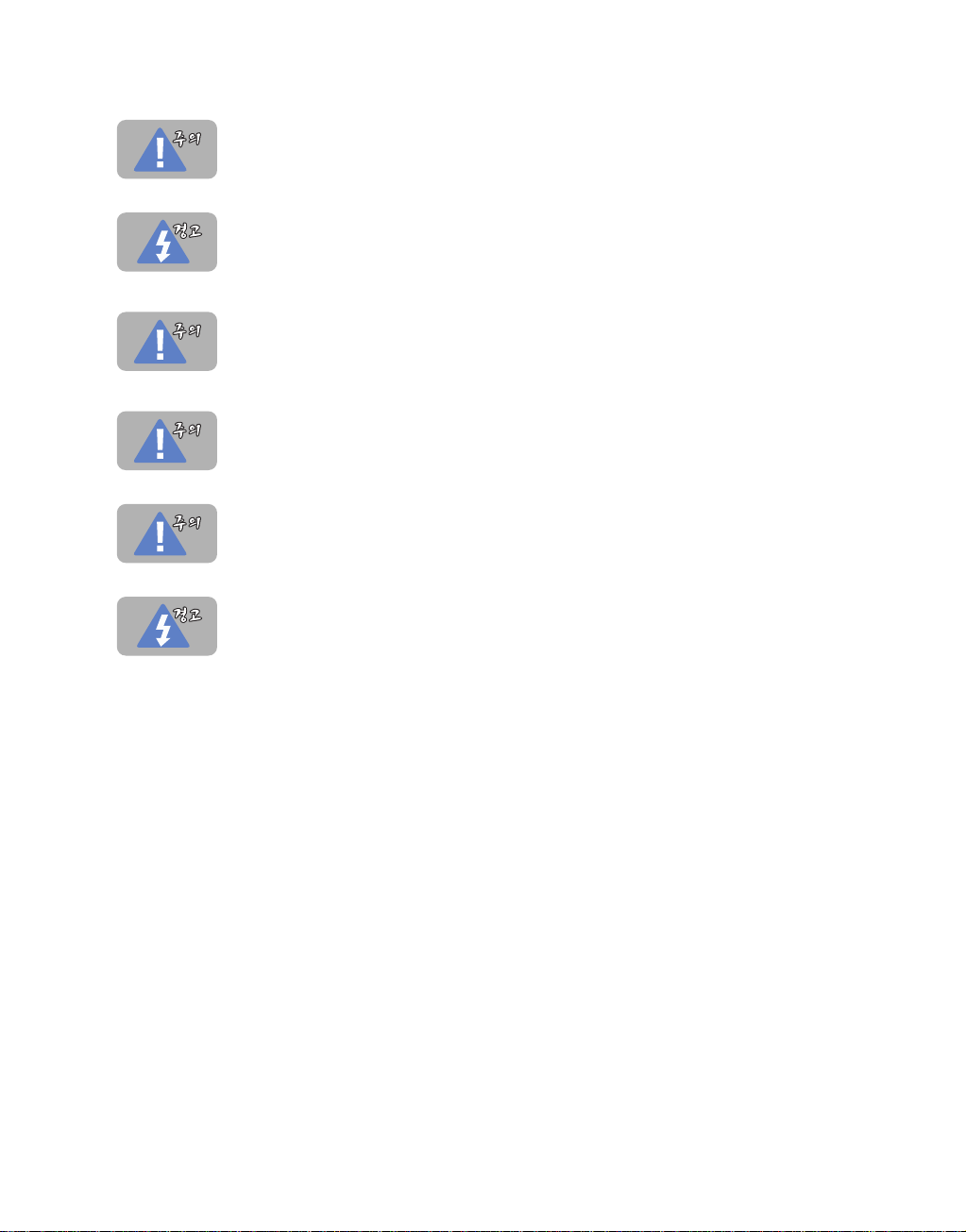
직사광선을 피할 수 있는 곳에 설치하도록 합니다. 직사광선은 시스템의 내부 온도를 상승시
. 직사
킵니다
습기가 있는 곳에는 삼성서버를 설치하지 않도록 합니다. 습기가 있는 곳에 삼성서버를 설치
할
경우
하여야
광선이 내리쬐는 곳은 설치 장소로 적합하지 않습니다
감전의 위험이 있습니다. 삼성서버의 사용설명서에 제시된 습도 내에서 제품을 사용
합니다
.
.
시스템 작동 시 입력 전압은 전압 변동 범위가 규정 전압의
트는
반드시 접지가 되어 있어야 합니다. 시스템의 전원 커넥터를 연결하는 콘센트에는 헤어
드라이어, 다리미, 냉장고 등의 전열 기구를 같이 사용하지 않도록 합니다. 안정된 전원 공급
을
위해서는 특히
삼성서버의 포트(커넥터, 구멍
않도록 합니다. 서버의 포트나 통풍구를 막거나 서버 내부에 어떤 물질을 집어 넣을 경우
지
서버 내부 부품이 손상을 입어 이로 인한 화재 또는 감전의 우려가 있습니다
시스템이 켜져있는 상태에서는 절대로 시스템을 옮기지 않도록 합니다. 반드시 전원을 끄고
모든 연결 케이블을 분리한 후 옮겨야 합니다. 그렇지 않을 경우 시스템에 저장된 데이터에 치
명적인
손상을 주거나, 케이블에 걸려 상해를 입을 수 있습니다
삼성서버를 포장했던 비닐 포장지는 어린이 손이 닿지 않는 곳으로 잘 폐기하셔야 합니다
비닐 포장지를 머리에 쓰면 질식할 위험이 있습니다
AVR (자동 전압
조정기)을 사용하는 것이 좋습니다
),
통풍구 등을 막지 않도록 하고, 서버 내부에 어떠한 것도 넣
10%
이내이어야 하며, 전원 콘센
.
.
.
.
.
제 1 장 시스템 설치하기 I
1-3
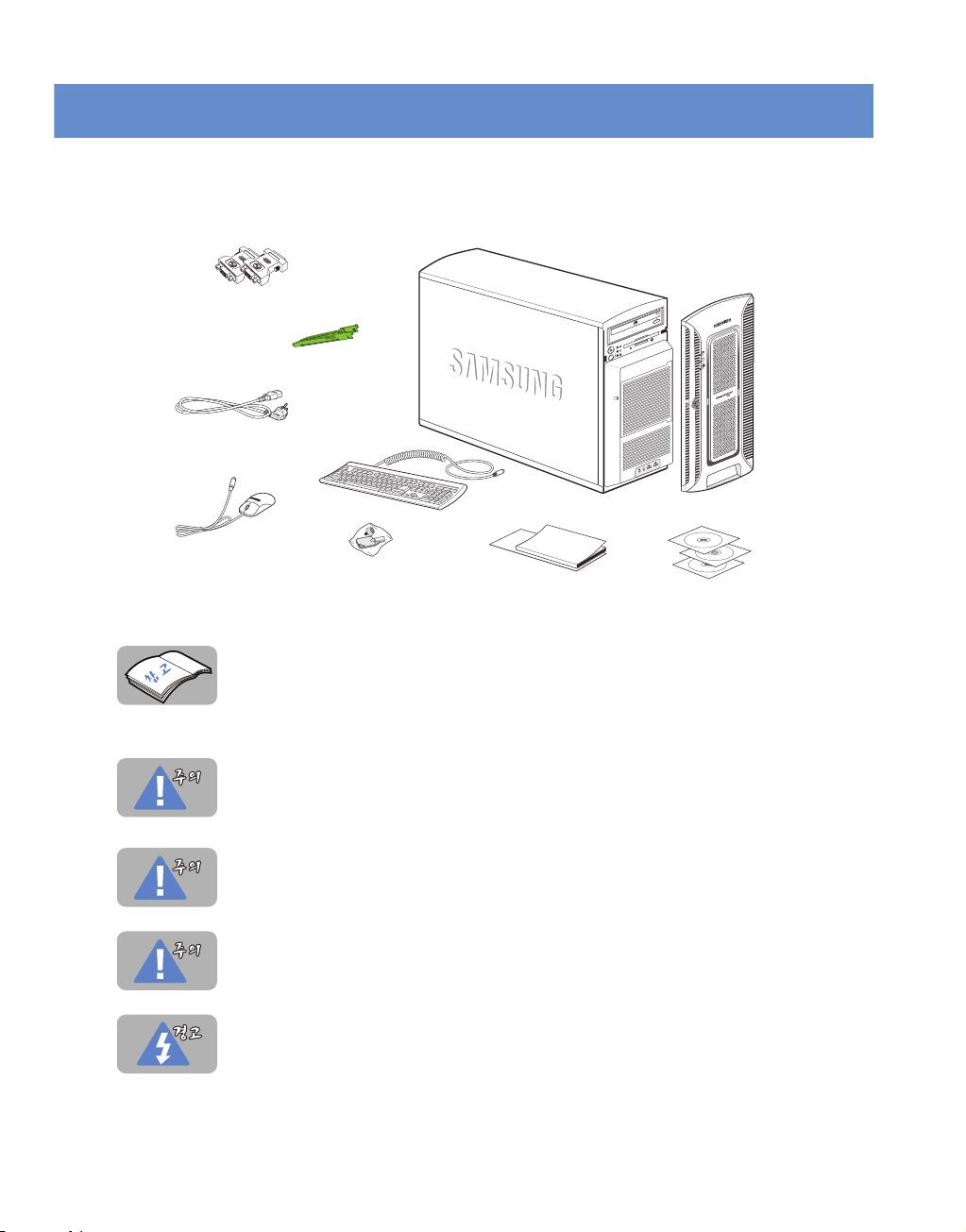
포장 풀기 / 물품 확인하기
ZSS109 서버의 포장을 풀고 다음과 같은 물품이 모두 들어있는지 확인합니다 .
DVI ADAPTOR 2
전원 케이블
HDD
개
가이드 1쌍
키보드
ZSS109
시스템
e
l
b
a
it
r
W
e
R
+
D
V
D
d
e
e
p
S
h
g
i
H
e
l
b
a
t
i
r
W
e
R
43<
마우스
보안용 잠금장치
제공되는 물품은 구입하신 제품 사양에 따라 다를 수 있습니다
매뉴얼
.
시스템의 각 부품들 중에는 충격과 진동에 민감한 것이 있습니다. 특히 하드 디스크 드라이브
몇몇
부품들은 세심한 주의를 기울여 조심스럽게 다루어야 합니다. 하드 디스크 같은 경우
와
심한 충격이나 진동을 가하면 디스크 내의 데이터가 손상되거나 하드 디스크를 못쓰게 되는
경우도 있으니 주의하도록 합니다
.
앞면 도어
SmartInstall CD,
START CD
시스템 복원
CD
I
1-4
시스템을 평평하고 안정된 곳에 설치합니다. 안정된 곳에 설치하지 않았을 경우 시스템이 넘
상해를 입거나 시스템이 손상될 수 있습니다
어져
.
삼성서버 제품의 무게에 따라 무거운 시스템은 둘 또는 그 이상의 사람이 들어올려야 합니다
삼성서버를 운반하는 등의 작업을 할 때 도움을 줄 사람이 있는 것이 좋습니다. 자칫 디스크를
다치거나 상해를 입을 수 있습니다
.
삼성서버를 포장했던 비닐 포장지는 어린이 손이 닿지 않는 곳으로 잘 폐기하셔야 합니다. 비
포장지를 머리에 쓰면 질식할 위험이 있습니다
닐
.
.

ZSS109 서버 시스템의 주요 기능
서버의 기능과 특징 및 주요 장점 등에 대해 소개하고 시스템의 외관 및 제품 사양에 대해
살펴봅니다 . 또한 시스템을 설치하기 전에 필요한 주의사항 및 설치 환경에 대해 알아본 다음
시스템 연결 방법에 대해 설명합니다 .
•
듀얼코어
•
원격 서버 관리 프로그램
•
안정되고 최상의 속도를 보장하는 메모리 시스템
•
PCI Express interface 채용 3D CAD용
듀얼코어 CPU 탑재로 서버의 성능 향상
듀얼코어는
크게 개선하는 효과를 냅니다. 보통
시스템 성능 및 효율성을 개선하였습니다. 듀얼코어
닐
수
원격 서버 관리 프로그램 (START CD 로 제공 )
START는 삼성 SmartManager WEB
져
있습니다
CPU
CPU의 두뇌
있습니다
.
탑재로 서버의 성능 향상
(START ; Samsung Trouble Alert & Recovery Tools)
역할을 하는 코어
2-way급
.
프로그램과
고성능 그래픽카드
(Core)가
하나의
CPU 안에 2개 들어 있어
이상의 서버에 많이 적용하나
CPU는 선택
사양으로 본
AnyHealing-SR / AnyHealing-LM
서버의 성능을
ZSS109에
CPU가
적용하므로써
탑재된 제품이 아
프로그램으로 이루어
-
SmartManager WEB : 웹
-
AnyHealing-SR : Windows
를
복구하는 기능을 가진 프로그램
-
AnyHealing-LM : Linux
여
관리자에게 통보하거나, 관리자가 작성한
자세한 설치 및 사용 방법은
브라우저로 접속하여 원격지의 서버를 관리할 수 있도록 만든 프로그램
시스템에서 운영중인 서비스의 동작을 감시하고 이상 발생시 서비스의 상태
시스템의 로그를 감시하여 관리자가 지정한 로그가 발생할 경우
Shell Script를
START CD에
E-mail을
실행시켜주는 기능을 가진 프로그램
포함된 사용자 설명서를 참조하시기 바랍니다
제 1 장 시스템 설치하기 I
통하
.
1-5

안정되고 최상의 속도를 보장하는 메모리 시스템
최대
FSB 1066MHz 및
대
2
배의 메모리 성능을 향상시켰습니다
DDR2 667MHz 등으로 더욱 빨라진 속도를 자랑합니다. 특히 듀얼 채널을 통한 최
.
PCI Express interface 채용 3D CAD 용 고성능 그래픽카드
PCI Express interface 와 256MB
FX1400)
합한
적용한
]
을 채용하여 더욱 빨라진 속도로
Configuration
테스트 수행으로, 해당
구성이 가능합니다. 또한, 실제 사이트에서 운용되는
그래픽 메모리
(Quadro FX3450)
3D CAD Program을
지원하였으며, 사용자의
CAD application에 대한 System의
혹은
128MB
그래픽 메모리
Application에
CAD Application 인 IDEAS
안정성을 검증하였습니다
서버 외관 살펴보기
서버를 설치하기 전에 먼저 본체 앞면과 뒷면의 각 부분 기능과 명칭을 알아봅니다 .
서버 앞면
(Quadro
적
를
.
I
1-6
전원 버튼
리셋 버튼
시스템 상태
마이크 잭
헤드폰 잭
LED
DVD+ReWritable
ReWritable
High Speed
자물쇠 주위를 잡고 당기면 시스템 앞면 도어를 열 수 있습니다. 시스템 앞면 도어 안쪽에 있는
자물쇠 열쇠는 자물쇠를 잠글 때 사용합니다
ODD
FDD
USB
자물쇠
커넥터
(Lock)
시스템 상태
43<
.
LED
창

R
e
W
r
i
ta
b
l
e
High Speed
43<
걸림부분
①
전원 버튼
이 버튼을 누르면 시스템이 켜집니다. 시스템 전원을 끌 때는 사용하고 있는
OS 에서 권장하는 소정의
절차를 거쳐 시스템을 끄도록 합니다. 만약 시스템에 이상이 있을 경우 이 버튼을 약 5초 정도 누르면
시스템이 강제 종료됩니다. 그러나, 이런 경우 차후 시스템에 문제가 발생될 수 있으므로,서비스 센터
에
문의하여 점검을 받기를 권장합니다
.
리셋 버튼
시스템 사용 도중 전원을 끄지 않고 재부팅할 때 사용합니다
리셋 버튼을 누르면 시스템은 자기 진단 프로그램
됩니다
.
(POST ; Power On Self Test)을
.
수행하면서 재부팅하게
LED
시스템 앞면에 있는
LED
표시에 대한 설명입니다
.
전원
LED
HDD
동작표시
LED
네트워크 동작표시 LED (사용안함
)
제 1 장 시스템 설치하기 I
1-7

m
전원
HDD
LED 색 깔 상 태 설 명
전원
정상
LED
동작표시
LED*
녹색
녹색
켜짐
꺼짐
켜짐
꺼짐
전원이
하드
하드디스크
공급
공급되지 않음
디스크 동작 상태
사용하지 않는 상태
네트워크 동작표시
LED
녹색 꺼짐
본
시스템에서 사용하지 않음
마이크 / 헤드폰 잭
마이크와 헤드폰을 서버 앞면에서 쉽게 연결할 수 있는 잭을 제공합니다
USB 커넥터
본 시스템에는 앞면에 2개의
결할
경우 아주
유용하게 사용할 수 있습니다
USB
포트와 뒷면에 4개의
USB
포트를 제공합니다
.
서버 뒷면
AC-in
커넥터
PS/2
키보드 포트
시리얼 포트
USB
포트
.
PS/2
마우스 포트
패러럴 포트
IEEE 1394
Gigabit 랜
사운드 포트
포트
포트
. USB
장치를 자주 연
I
1-8
비디오
(DVI)
포트
PCI/PCI-E 카드
슬롯

서버 연결하기
시스템을 설치할 평평하고 안전한 곳을 마련한 후에는 다음과 같은 방법으로 모니터나 프린터
등의 디바이스와 연결할 수 있습니다 .
케이블을 연결하기 전에 먼저, 시스템의 전원이 꺼져 있는지 반드시 확인합니다
시스템 및 주변 장치와 연결되는 각종 케이블은 반드시 규격에 맞는 것을 사용해야 합니다
구입처에서 제공 받은 케이블 이외의 다른 케이블을 사용하게 될 때에는 반드시 전문가와 상
적합한 사양인지를 확인한 후 사용합니다. 시스템에 손상을 주거나 화재의 위험이
의하여
있습니다
.
1. 모니터의 전원이 꺼져 있는지 확인한 후에 시스템의 모니터 포트와 모니터를 연결합니다
그리고, 모니터의 전원 케이블을 접지된 콘센트에 연결합니다
모니터의 전원은 꺼져있는지 확인합니다. 필요에 의해서 케이블을 빼거나 다시 연결할 때에
는
반드시 모니터와 시스템 본체의 전원을 꺼야 합니다. 전원이 켜져 있는 상태에서 시스템 본
모니터를 연결 혹은 연결 해제하면 모니터와 시스템에 치명적인 손상을 줄 수 있습니다
체와
DVI
포트가 없는 아날로그 모니터는 번들로 제공되는
합니다
.
2. 시스템의 뒷면에 있는 마우스, 키보드 포트에 마우스와 키보드를 연결합니다
3. 네트워크 포트에 네트워크 케이블을 연결합니다
.
.
DVI adaptor를
이용하여 연결하셔야
.
.
.
.
.
시스템에서
설치 작업을 추가로 해 주어야 합니다. 네트워크 프로그램의 설치 작업은 사용할
러의
다르므로 구입한 제품과 함께 제공되는 설명서를 잘 읽어 보고 수행합니다
LAN
컨트롤러로 구축된 네트워크 망을 사용하려면 이외에도 네트워크 프로그램
종류,
오퍼레이팅 시스템의 종류, 그리고 네트워크 프로그램의 종류에 따라 그 방법이
.
LAN
컨트롤
4. 전원 입력 단자에 전원 코드를 연결하고, 전원 코드의 다른 한쪽은 접지된 콘센트에 연결합니다
제 1 장 시스템 설치하기 I
.
1-9

케이블 연결 다이어그램
I
1-10

전원을 켜고 끄기
전원 켜는 순서
시스템을 설치하였으면 다음과 같은 순서대로 전원을 켜는 것이 좋습니다
.
1. 시스템에 연결된 모니터의 전원 스위치를 켜고 밝기
최대로 밝게 조정합니다
.
2. 시스템에 연결되어 있는 디바이스들의 전원을 모두 켭니다
3. 시스템의 전원 버튼을 눌러 전원을 켭니다
.
(Brightness) 조정
.
레버를 사용하여 모니터 화면을
전원 끄는 순서
시스템을 사용한 후 전원을 끌 때에는 다음과 같은 순서대로 하는 것이 좋습니다
1. 시스템에 설치한
OS 에 따라 정해진 절차대로 셧다운합니다
.
.
사용하는 운영체제에 자동으로 전원 종료 기능이 없는 경우, 시스템의 전원 버튼을 눌러 전원을 끕니다
2. 시스템에 연결되어 있는 외부 장치들의 전원을 끕니다
본 시스템의 전원 버튼을 눌러 전원을 꺼도 전원 코드에 연결된 시스템
상태입니다. 본 시스템에서
은
AC
전원 코드의 전기 플러그를 뽑아야 합니다
AC
.
AC
전원은 꺼지지 않
전원을 완전히 차단하려면, 콘센트나 전원 공급기에서 각
.
.
제 1 장 시스템 설치하기 I
1-11

시스템 사양
시스템의 사양은 다음과 같습니다 .
항 목 모 델 및 성 능
• Intel Pentium 4 (CedarMill) 3.4GHz
프로세서
L2 Cache
메인
Chipset
시스템 버스
BIOS
메모리
시스템
I/O
슬롯
HDD
컨트롤러
VGA
컨트롤러
백업 디바이스
FDD
네트워크 인터페이스
운영체제
외부 디바이스
전원규격
사용온도
제품규격
• Intel Pentium D (Presler) 3.2GHz, 3.6GHZ
• Intel Pentium Extreme Edition 3.73GHz
2048KB 또는 2 x 2048KB
975X
800MHz or 1066MHz
Pheonix BIOS
최소용량
최대용량
타입
• PCI Express x16 슬롯 1개 또는 PCI Express x 8 슬롯 2개 (
• PCI Express x4
• PCI 32bit/33MHz
SAS 또는 SATA-II
Quadro FX3450, FX1400 또는 FX540
HDD
ODD : DVD-ROM
1.44MB 3.5인치 1
LAN 82537L
Windows XP Professional SP2
시리얼 포트
패러럴
키보드
마우스
USB 포트 : 6개 (Front 2개, Rear 4개)
IEEE 1394
MIC(
SPK(
7.1 Channel Audio 포트 (Rear)
- Line-in/Line-out/MIC/Surround/Center
- S/PDIF Audio Ports(coaxial and optical out)
LAN
모니터 포트
소비전력
전
원
주 파 수 : 50/60Hz
작 동 시
관 시: -40℃ ~ 70
보
크
기: 17.5(W) x 50.3(D) x 43.9(H)cm
무
게: 16.7Kg (최대
: 1
포트 : 1
포트 : PS/2 타입 1
포트 : PS/2 타입 1
포트
마이크) 포트
스피커) 포트
포트
: 1개
: 2
: 400W
: 100~240 VAC
: 10℃ ~ 35
512MB
8GB
산업표준
슬롯 1개
슬롯 2개
SAS HDD 73GB, 15Krpm (
SATA-II HDD 80GB, 160GB, 250GB, 7200rpm (
개
개
개
: 1
개
: 1
: 1
개
℃
℃
240핀 Unbuffered ECC/Non-ECC DDR2-677 SDRAM DIMM
(SAS
모델의 경우
이상
개
개
개
개
구성시
)
포트
,SAS HBA
최대용량
: 각1
개
그래픽카드 전용 슬롯
전용슬롯
73GB x2)
)
최대용량
)
250GB x2)
*
시스템 사양은 사용자에 고지없이 변경될 수도 있습니다
I
1-12
.

제2장
SmartInstall CD 를
이용한 운영체제 설치하기
개요....................................................................2-2
편리성
..........................................................................2-2
SmartInstall Windows 쉬운 설치.......................2-3
SmartInstall Windows
Driver 수동
Directory, File Map..........................................2-14
설치
사용자 설치
..............................................2-12
...................2-7

본 제품과 함께 제공되는
CD 중 SmartInstall CD를
소개하는 장입니다
.
개요
SmartInstall CD 는 삼성전자 서버팀에서 개발한 운영체제 (OS: Operating System) 설치를
도와주고 , 본 서버 제품에서 사용하는 드라이버를 모두 포함하고 있어 , 필요시 사용자가 간편
하게 찾아 사용할 수 있도록 하였습니다 . 이 장에서는 특히 , 운영체제 설치하는 방법을 위주
로 설명합니다 .
편리성
•
OS
설치와 동시에 시스템에서 필요한 드라이버들을 자동으로 설치
•
본 시스템에 적합한 드라이버를 검색하여 설치해 줌으로서 설치 시 오류를 사전에 방지
•
초보자들도 쉽게 설치할 수 있도록 사용자
위해 설치 메뉴를 따로 구성
•
OS 설치
도중에 사용자 정보를 입력해줘야 하는 수고를 덜어줌
SAS
모델의 경우,반드시
.
Interface를
SmartInstall CD를
간결하게 구성하였으며, 동시에 고급 사용자를
이용하여
.
OS를
설치하여야 합니다
.
I
2-2

SmartInstall Windows 쉬운 설치
윈도우를 쉽고 간단하게 설치하는 방법이며 사용자의 정보 설정을 최소로 하였습니다 . 특히 윈
도우 설치 후에 수정이 가능합니다 .
1.
SmartInstall을 ODD에 넣고 ODD로
부팅합니다
.
2. 그림과 같이
SmartInstall 첫
화면이 나오면
<F9>
키를 눌러 다음 화면으로 진행합니다
.
제 2 장 SmartInstall CD 를 이용한 운영체제 설치하기 I
2-3

3. 설치하고자 하는
OS를
선택해서
<F9>키를 눌러
다음화면으로 진행합니다
.
4. 설치 방법을 쉬운 설치를 선택합니다.쉬운 설치를 할 경우 디스크 하나 전체를
치하며
사용자 정보
, Network, Password 등을
기본상태로 설치합니다
.
Format
하여
OS를
설
I
2-4

5. 윈도우 구입시 제공되는 윈도우
CD
제품번호를 입력합니다
.
6. 운영체제 설치방법을 선택합니다
.
7. 설정이 완료되었다는 메시지와 함께
두
지웁니다
. Disk의 partition을
나누는 작업을 수행합니다
<F9>키를 눌러
다음으로 진행하면 하드디스크의 있는 내용을 모
.
제 2 장 SmartInstall CD 를 이용한 운영체제 설치하기 I
2-5

8. 시스템이 자동으로 리부팅 됩니다
9.
SmartInstall이 다시
보들
,
시스템에서 필요한 드라이버들을
가
나오면 시스템 복원
실행되면서 디스크를
CD를 넣고 <Enter>키를
.
Quick Format하는 것과
HDD에 모두
누릅니다
복사합니다
.
동시에 드라이버 설치에 필요한 정
. Windows CD를
넣으라는 메시지
I
2-6
10.
Windows
설치가 진행되며 설치가 끝날 때 까지 기다립니다
.

SmartInstall Windows 사용자 설치
윈도우 사용에 필요한 사용자 정보들을 직접 입력하여 설치합니다. 윈도우 설치 후에도 수정이
가능합니다 .
1.
SmartInstall을 ODD에 넣고 ODD로
부팅합니다
.
2. 그림과 같이
SmartInstall 첫
화면이 나오면
<F9>
키를 눌러 다음 화면으로 진행합니다
.
제 2 장 SmartInstall CD 를 이용한 운영체제 설치하기 I
2-7

3. 설치하고자 하는
OS를
선택해서
<F9>키를 눌러
다음화면으로 진행합니다
.
4. 설치방법을 사용자 설치를 선택합니다. 사용자 설치를 하는 경우는 디스크의 파티션을 사용자가 마
음대로
설정할수 있으며 사용자 이름
, Network, Password 등을
사용자가 설정합니다
.
5. 사용하고자 하는
I
2-8
DISK의 Partition을
설정합니다
.

6. 윈도우의 제품번호를 입력합니다
.
7. 사용자 정보를 입력합니다
.
8. 운영체제 설치방법을 선택합니다
.
제 2 장 SmartInstall CD 를 이용한 운영체제 설치하기 I
2-9

9.
Administrator의
10.
Network의
암호를 입력합니다
작업그룹을 입력합니다
.
.
I
2-10
11.
Network의
환경설정을 합니다
설정을 선택하여 네트웍을 설정합니다
. DHCP일
.
경우는 자동 설정을 선택하고 고정
IP인
경우는 사용자
